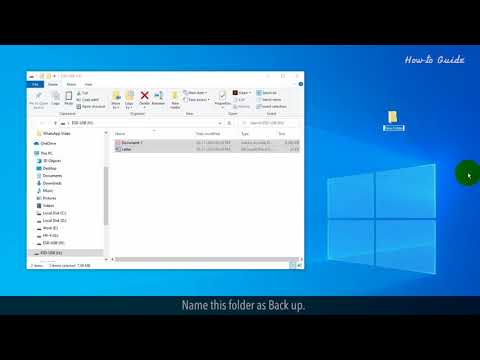Parasti, kad jūs iestatījāt teksta pāradresēšanu no sava iPhone uz Mac vai iPad, jūs to iespējosiet savā iPhone ierīcē vai ierīcēs, uz kurām vēlaties saņemt ziņojumus.


Teksta pārsūtīšanas noteikšana iPad
Ja mēģināt iestatīt teksta pāradresāciju savā iPad un ierīce nereaģē, izmantojot kodu, atveriet iestatījumus un pieskarieties "Messages". Ritiniet uz leju līdz "Sūtīt un saņemt" un pieskarieties tam atvērtai.


Teksta pārsūtīšanas noteikšana jūsu Mac datorā
Ja jums ir līdzīga problēma jūsu Mac datorā, tad jums jāieplūst ziņu iestatījumos, lai to novērstu.
Pirmkārt, atveriet ziņojumus un pēc tam atveriet preferences, noklikšķinot uz izvēlnes "Ziņas" vai izmantojot īsinājumtaustiņu "Command +". Kad esat piekļuvis preferencēm, noklikšķiniet uz cilnes "Konti". Kreisajā rūtī noklikšķiniet uz iMessage opcijas un, piemēram, iPad, tiks parādīta iespēja iespējot tālruņa numuru.

Ja jums ir kādi jautājumi vai komentāri, kurus jūs vēlētos sniegt, lūdzu, atstājiet tos mūsu diskusiju forumā. Mēs atzinīgi vērtējam jūsu atsauksmes.